Hinzufügen und Entfernen von Paketen mit Admintool
Dieser Abschnitt beschreibt, wie Sie Softwarepakete über die grafische Benutzeroberfläche Admintool hinzufügen und entfernen.
So fügen Sie Pakete mit Admintool hinzu
Hinweis -
Wenn Sie kein Mitglied der UNIX®-Systemadministratorgruppe (Gruppe 14) sind, müssen Sie auf Ihrem System ein Superuser werden, um Softwarepakete mit Admintool hinzufügen und entfernen zu können.
-
Melden Sie sich beim installierten oder aktualisierten System an, und werden Sie Superuser:
# su
-
Legen Sie die CD mit der zum System hinzuzufügenden Software in das CD-ROM-Laufwerk ein.
Der Volume Manager startet diese CD automatisch.
-
Notieren Sie das Verzeichnis der Software, die Sie von der CD hinzufügen möchten.
-
Starten Sie Admintool:
# admintool &
Das Fenster "Benutzer" wird angezeigt:
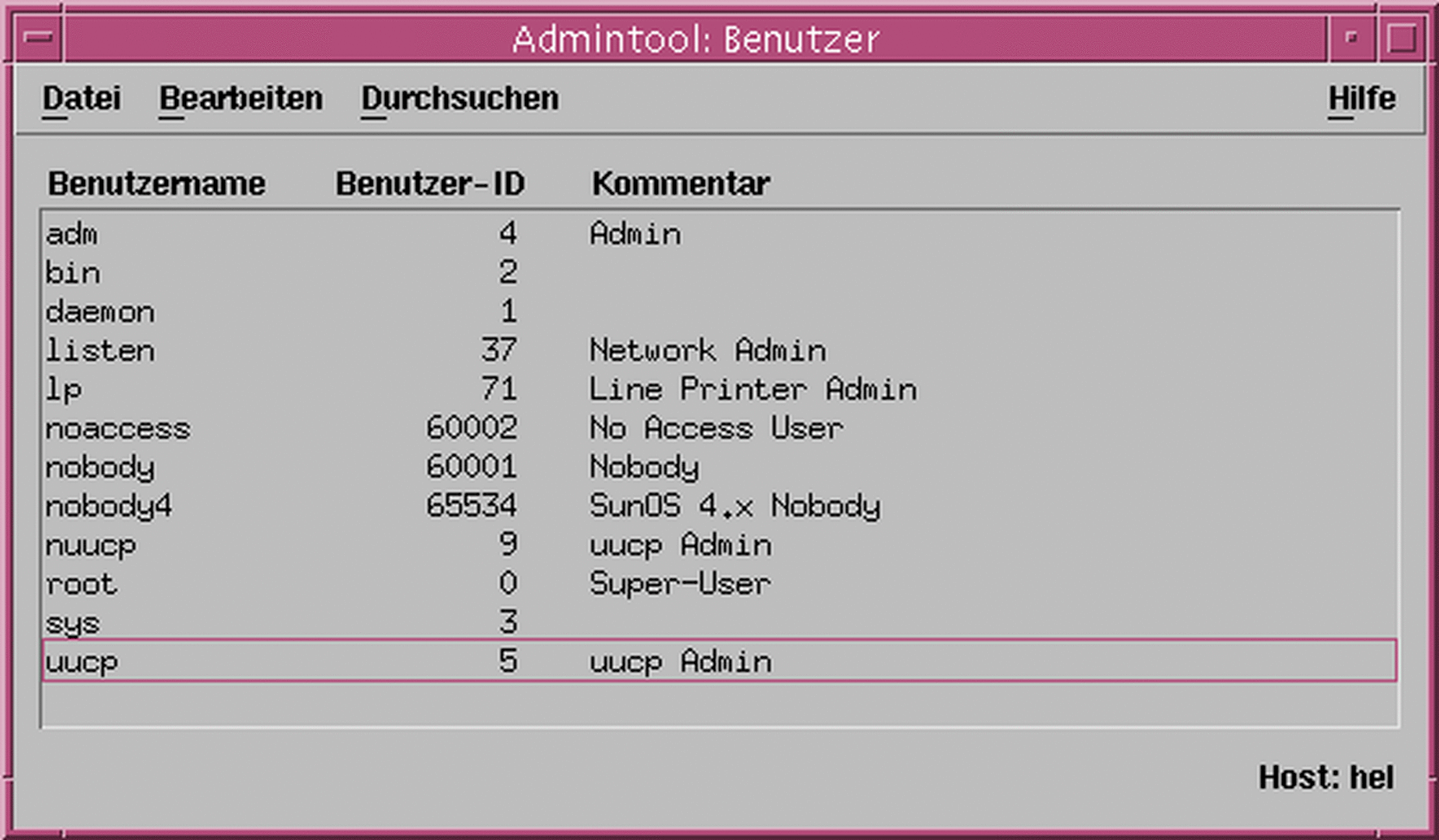
-
Wählen Sie aus dem Menü "Durchsuchen" die Option "Software".
Das Fenster "Software" wird angezeigt:
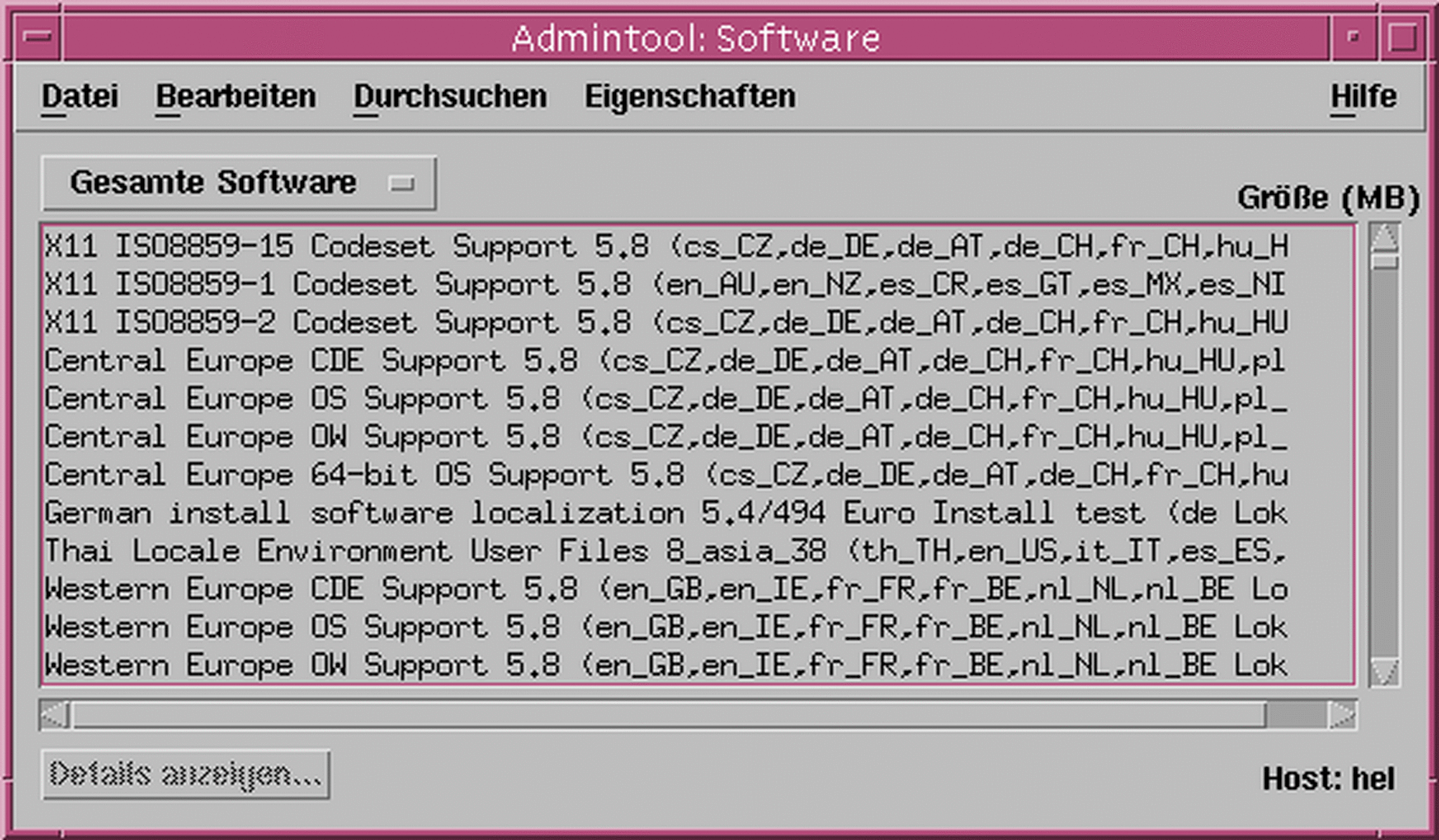
-
Wählen Sie "Hinzufügen" aus dem Menü "Bearbeiten".
-
Wurde das Fenster "Quellmedium" angezeigt?
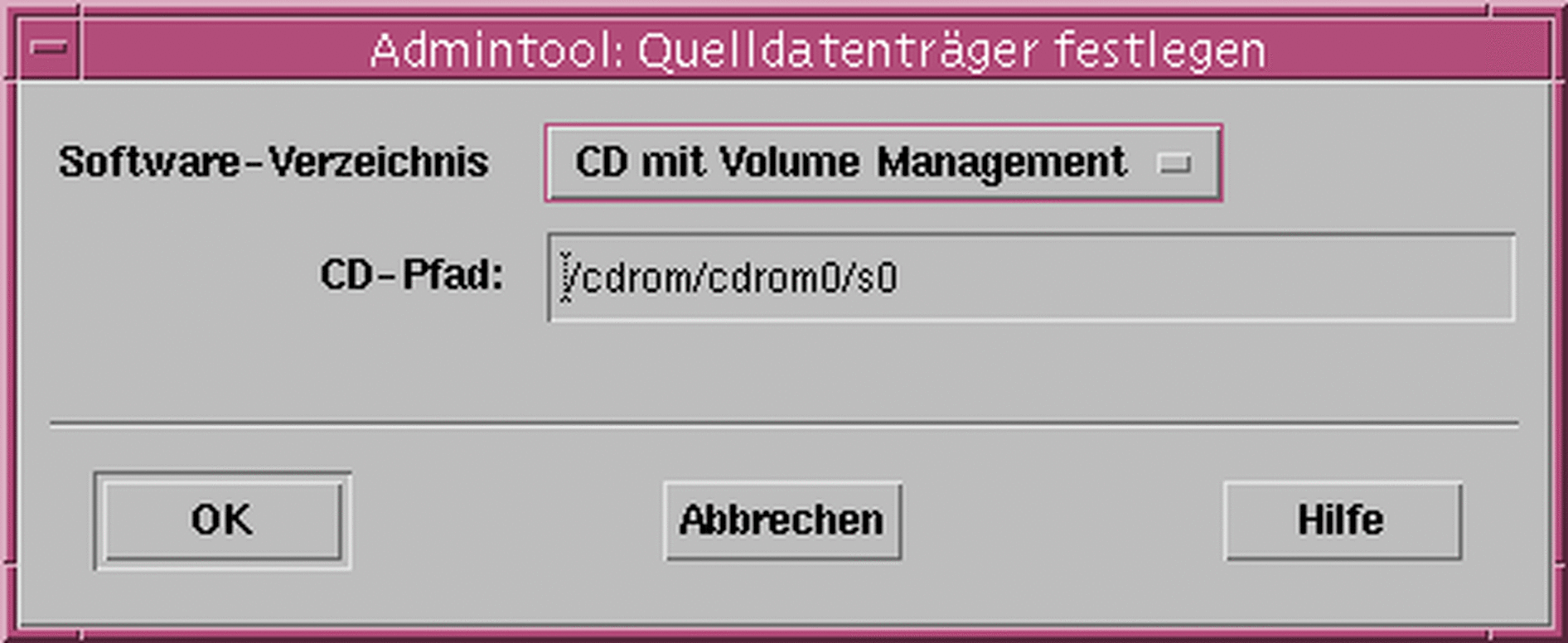
-
Wenn nicht, fahren Sie mit dem nächsten Schritt fort.
-
Wenn ja und das Fenster nicht bereits im Feld CD-Pfad angezeigt wird, geben Sie den zuvor in Schritt 3 notierten Verzeichnispfad an, und klicken Sie auf OK.
Das Fenster "Software hinzufügen" wird angezeigt:
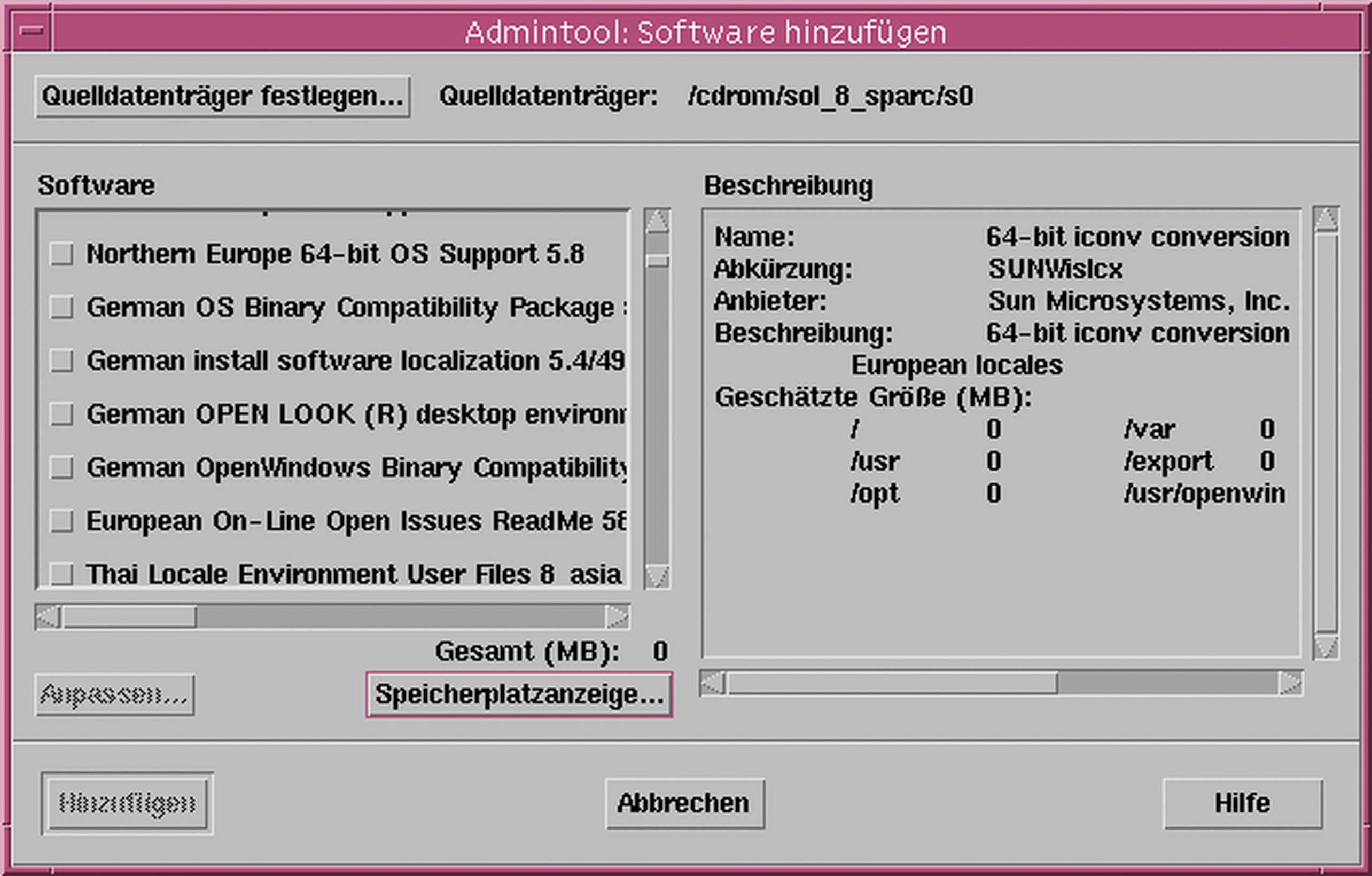
-
-
Wählen Sie im Bereich "Software" des Fensters die Software aus, die auf dem lokalen System installiert werden soll:
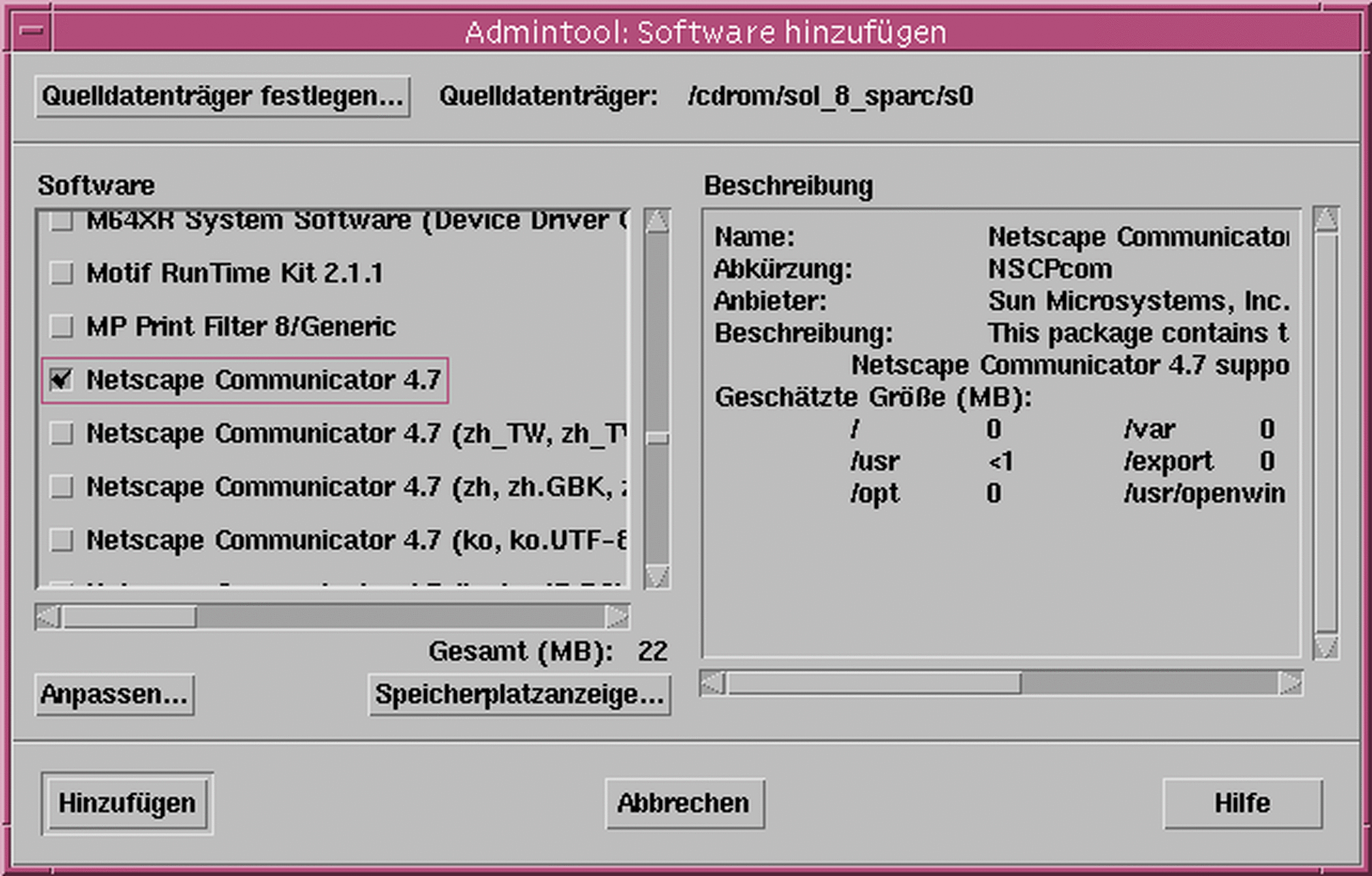
-
Klicken Sie auf "Hinzufügen".
Das Terminal-Fenster "Software hinzufügen" wird angezeigt. In diesem wird eine Meldung für die hinzugefügten Softwarekomponenten angezeigt:
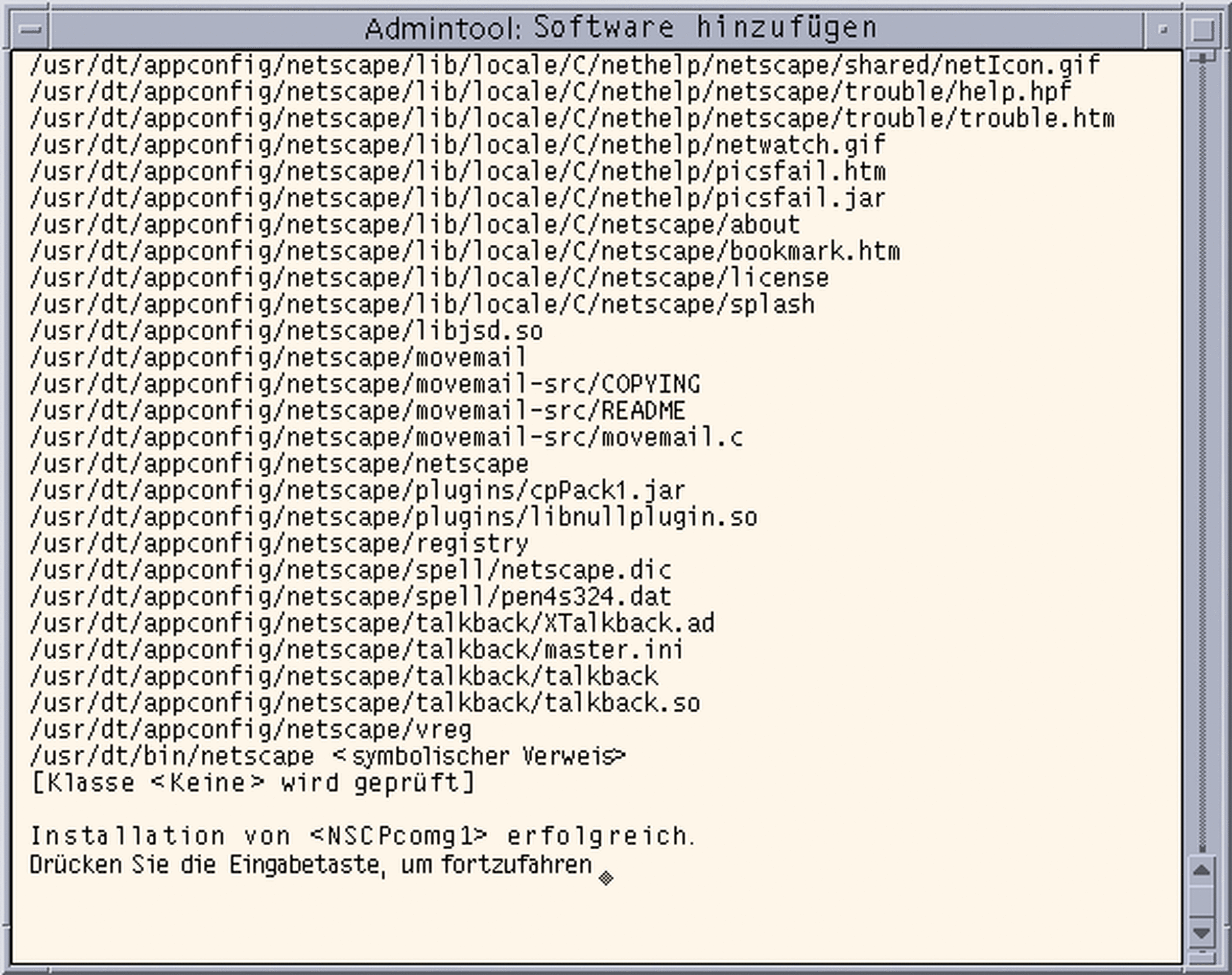
Wurden alle Komponenten der gewählten Software hinzugefügt, wird die folgende Meldung angezeigt:
Installation von <name_of_software> war erfolgreich. Drücken Sie die Eingabetaste, um fortzufahren
-
Drücken Sie die Eingabetaste.
Das Terminal-Fenster "Software hinzufügen" wird geschlossen, und das Fenster "Software" wird angezeigt. Sie können nun weitere Software hinzufügen.
-
Haben Sie die gewünschte Software hinzugefügt, wählen Sie "Beenden" aus dem Menü "Datei".
So entfernen Sie Pakete mit Admintool
Hinweis -
Wenn Sie kein Mitglied der UNIX-Systemadministratorgruppe (Gruppe 14) sind, müssen Sie auf Ihrem System ein Superuser werden, um Softwarepakete mit Admintool hinzufügen oder entfernen zu können.
-
Melden Sie sich beim installierten oder aktualisierten System an, und werden Sie Superuser:
# su
-
Starten Sie Admintool:
# admintool &
Das Fenster "Benutzer" wird angezeigt:
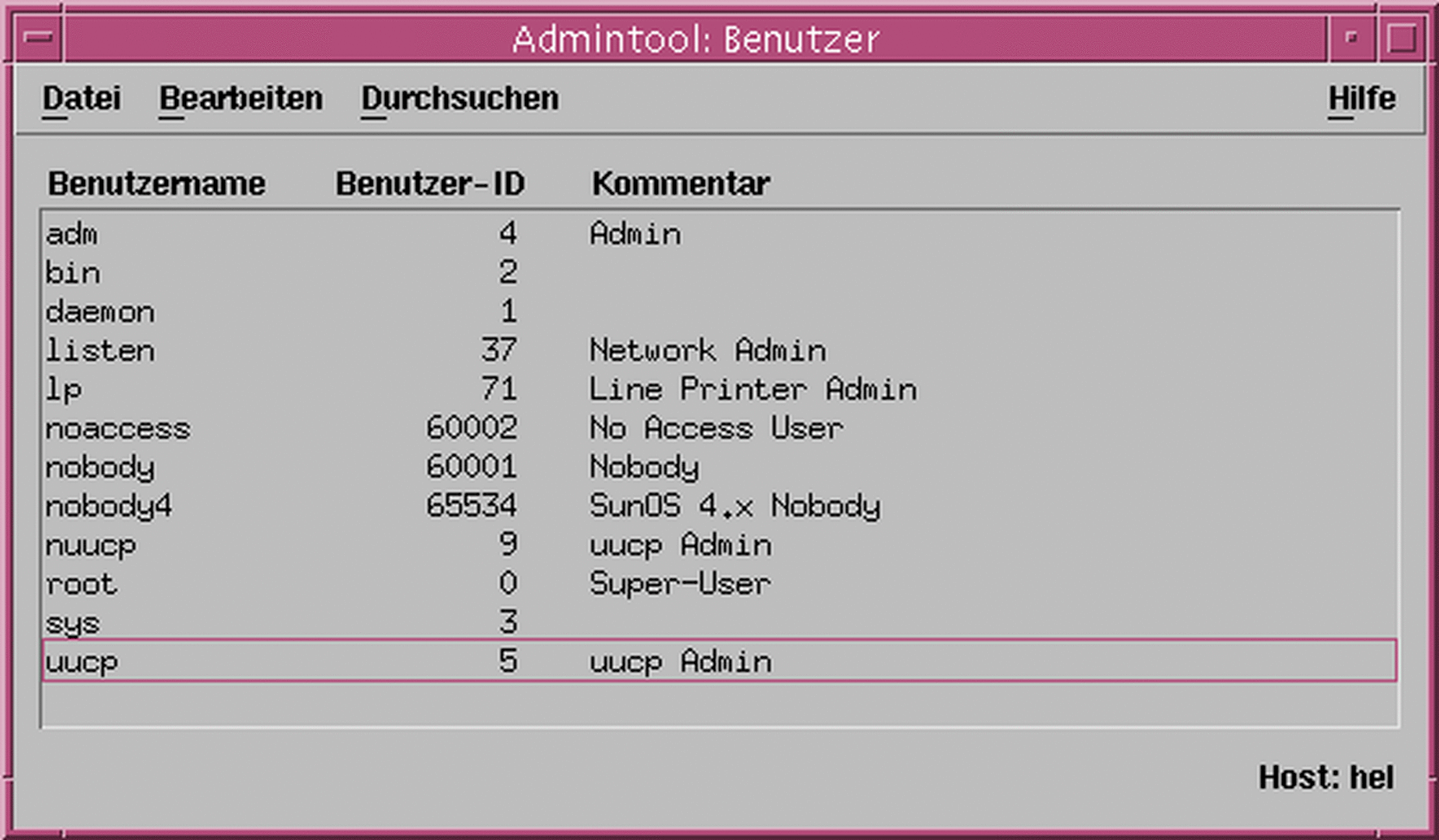
-
Wählen Sie aus dem Menü "Durchsuchen" die Option "Software".
Das Fenster "Software" wird angezeigt:
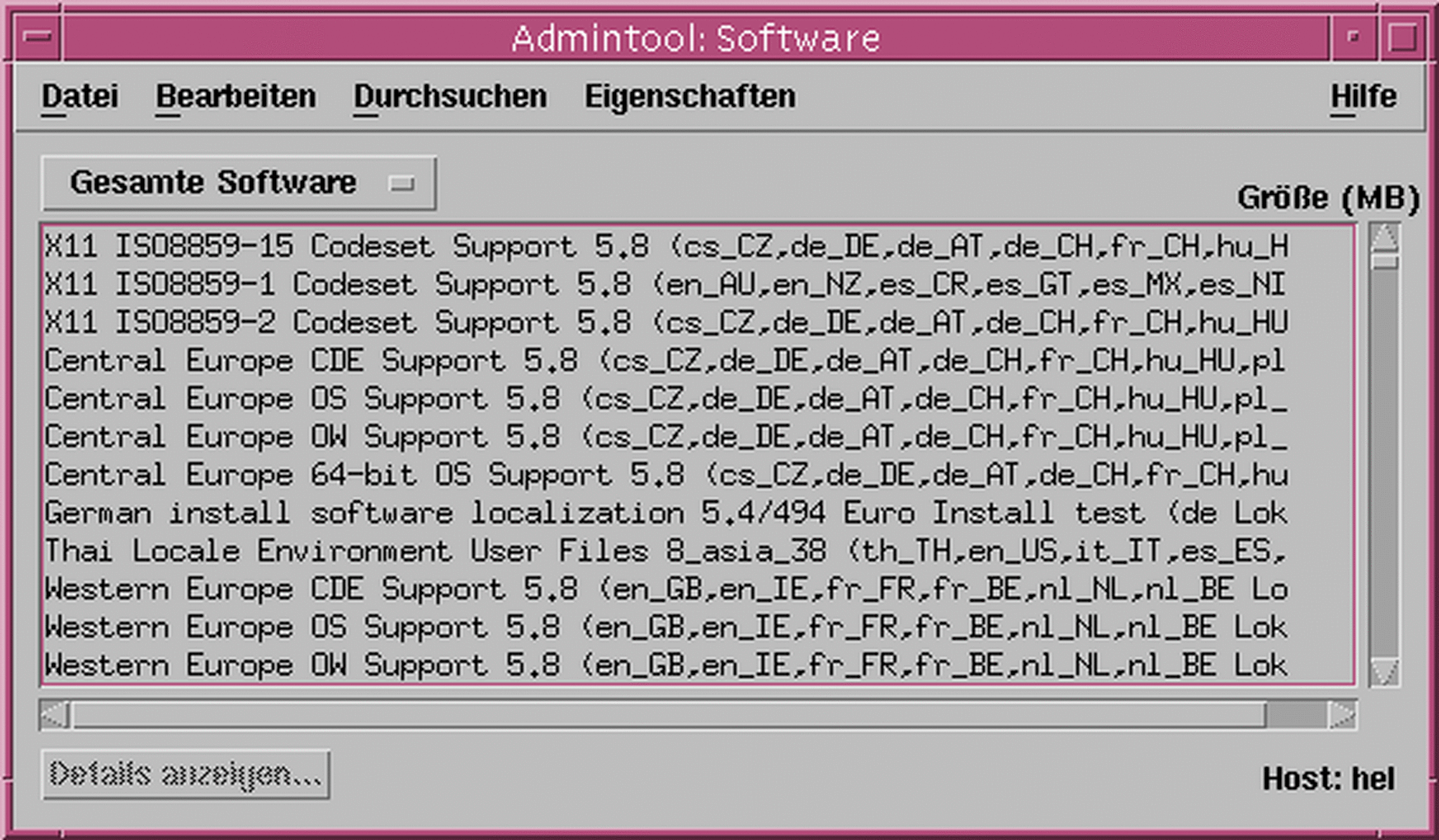
-
Markieren Sie die zu entfernende Software.
-
Wählen Sie "Löschen" aus dem Menü "Bearbeiten".
Eine Warnmeldung wird angezeigt, und Sie werden aufgefordert, das Löschen der Software zu bestätigen:
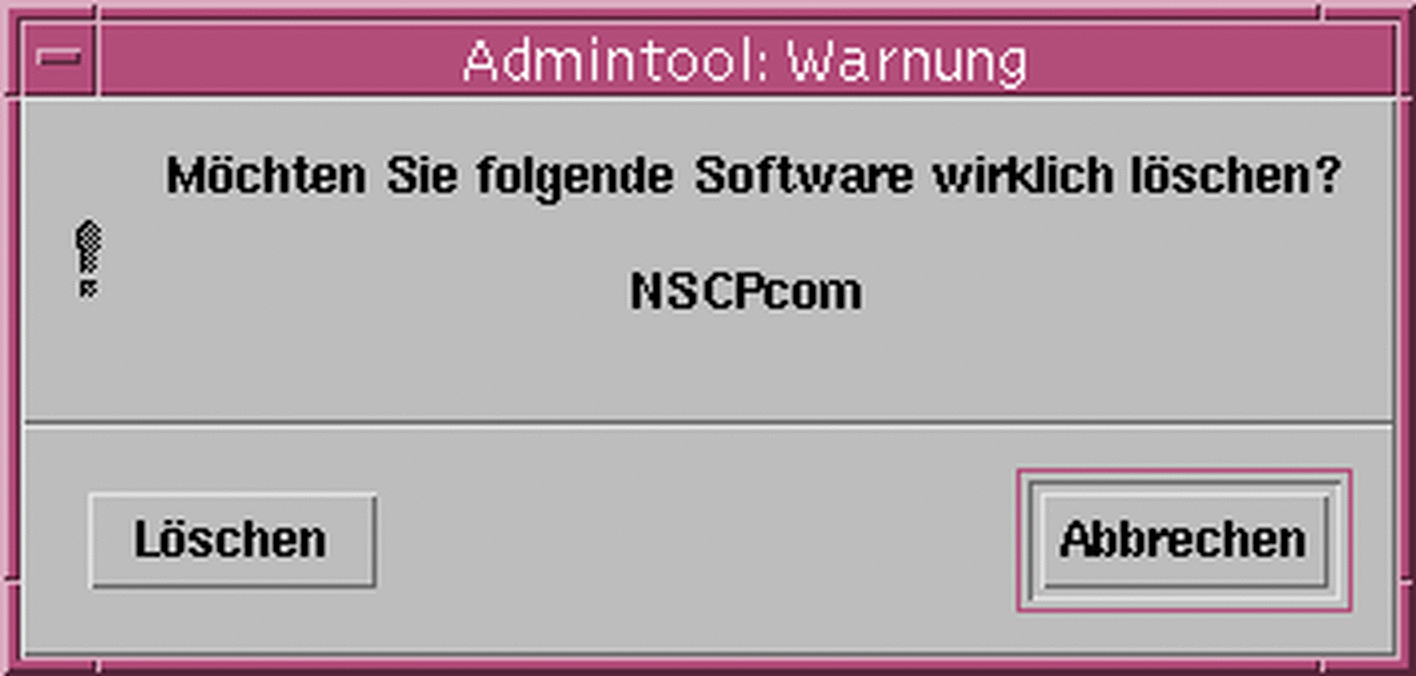
-
Klicken Sie im Dialogfeld mit der Warnmeldung auf "Löschen".
Das Terminal-Fenster "Software löschen" zeigt Meldungen an, die während des Löschens der Software generiert werden:
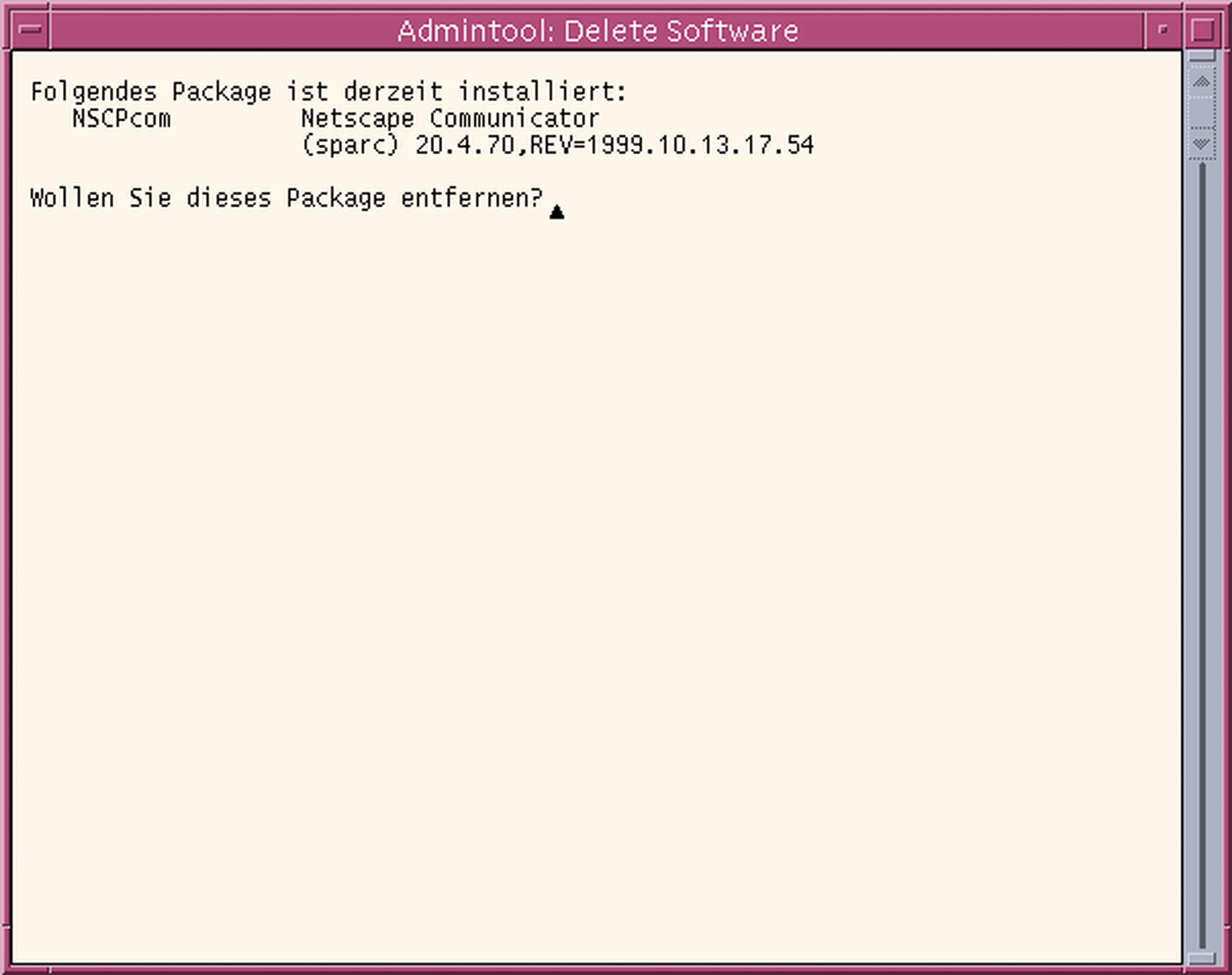
Sie werden aufgefordert, den Löschvorgang für jedes ausgewählte Softwarepaket zu bestätigen.
-
Geben Sie bei jeder Aufforderung j, n oder b ein.
Beim Löschen jeder Softwarekomponente wird eine Meldung angezeigt. Wurden alle Komponenten der ausgewählten Software gelöscht, wird die folgende Meldung angezeigt:
Entfernen von <name_of_software> war erfolgreich. Drücken Sie die Eingabetaste, um fortzufahren
-
Drücken Sie die Eingabetaste.
Das Terminal-Fenster "Software löschen" wird geschlossen, und das Fenster "Software" wird angezeigt. Sie können nun weitere Software auswählen, die gelöscht werden soll.
-
Ist das Löschen von Software abgeschlossen, wählen Sie "Beenden" aus dem Menü "Datei".
- © 2010, Oracle Corporation and/or its affiliates
